
Thiết kế cơ khí theo tham số và hướng đối tượng .chương2
lượt xem 20
download
 Download
Vui lòng tải xuống để xem tài liệu đầy đủ
Download
Vui lòng tải xuống để xem tài liệu đầy đủ
mô hình mà ta tạo ra trong AUTODES INVENTOR được liên kết với SKETCH cơ sơ của nó. khi sửa đổi sketch,mô hình sẽ được tự động cập nhật khi muốn tạo hoặc sửa sketch,phải vào môi trường sketch. môi trường này bao gồm sketch va các công cụ đề tạo FETURE
Bình luận(0) Đăng nhập để gửi bình luận!
Nội dung Text: Thiết kế cơ khí theo tham số và hướng đối tượng .chương2
- Ch−¬ng 3 Sketch Sketch (ph¸c ph¶o) lµ b−íc ®Çu tiªn ®Ó t¹o dùng chi tiÕt. Ch−¬ng nµy sÏ tr×nh bµy tæng quan vÒ m«i tr−êng Sketch, c«ng cô Sketch vµ tr×nh tù t¹o Sketch. Nh÷ng th«ng tin tham kh¶o nhiÒu h¬n, c¸c thÝ dô tr×nh diÔn, vµ chØ dÉn tõng b−íc cô thÓ xem thªm trong phÇn trî gióp trùc tuyÕn (OnlineHelp) vµ Tutorial. 3.1. Giíi thiÖu chung 3.1.1. C«ng dông cña Sketch M« h×nh mµ ta t¹o ra trong Autodesk Inventor ®−îc liªn kÕt víi Sketch c¬ së (Underlying) cña nã. Khi söa ®æi Sketch, m« h×nh sÏ ®−îc tù ®éng cËp nhËt. Khi muèn t¹o hoÆc chØnh söa Sketch, ph¶i vµo m«i tr−êng Sketch. M«i tr−êng nµy bao gåm Sketch vµ c¸c c«ng cô ®Ó t¹o vµ chØnh söa nã. Sketch lµ biªn d¹ng cña Feature1 vµ c¸c ®èi t−îng h×nh häc kh¸c (vÝ dô ®−êng dÉn hoÆc ®−êng t©m quay) cÇn thiÕt ®Ó t¹o Feature. Ta t¹o m« h×nh 3D tõ Sketch b»ng c¸ch kÐo mét biªn d¹ng theo mét ®−êng dÉn hoÆc quay mét biªn d¹ng quanh ®−êng t©m nµo ®ã (H×nh 3.1). H×nh 3.1: T¹o chi tiÕt 3D b»ng c¸ch quay Sketch quanh mét ®−êng t©m. M« h×nh 3D cña chi tiÕt ®−îc t¹o trªn c¬ së th«ng tin trong Sketch vµ c¸c c«ng cô t¹o Feature. Gi÷a Sketch vµ Feature ®−îc t¹o thµnh lu«n lu«n cã mèi liªn kÕt. Mçi khi söa ®æi Sketch th× Feature ®−îc tù ®éng cËp nhËt. §iÒu nµy lµm ®¬n gi¶n qu¸ tr×nh thiÕt kÕ vµ chØnh söa chi tiÕt. 1 Feature lµ mét bé phËn cña chi tiÕt, cã thÓ söa ®æi ®−îc khi cÇn thiÕt. Chi tiÕt vÒ Feature, xem ch−¬ng 3.
- 3.1.2. Khëi ®éng m«i tr−êng Sketch Mçi khi më mét file chi tiÕt míi, m«i tr−êng Sketch ®−îc tù ®éng kÝch ho¹t. Nót 2D Sketch ®−îc chän vµ thanh c«ng cô 2D Sketch hiÖn s½n. Khi mét file chi tiÕt ®· më, cã thÓ kÝch ho¹t Sketch trong Browser (cöa sæ duyÖt) ®Ó kÝch ho¹t c¸c c«ng cô trong m«i tr−êng Sketch. Sau khi t¹o m« h×nh tõ Sketch ta cã thÓ trë l¹i m«i tr−êng Sketch ®Ó chØnh söa hoÆc bæ sung thªm Sketch míi cho Feature. Sau khi Sketch ®−îc t¹o ra, biÓu t−îng Sketch xuÊt hiÖn trong Browser. Khi t¹o Feature tõ Sketch, biÓu t−îng Feature xuÊt hiÖn trong Browser, bªn trªn biÓu t−îng Sketch t−¬ng øng. Khi trá vµo biÓu t−îng Sketch trong Browser, Sketch t−¬ng øng trong cöa sæ ®å ho¹ sÏ ®æi mµu. §Ó chØnh söa Sketch, kÝch ®óp vµo biÓu t−îng cña nã trong Browser. 3.2. C¸c tiÖn Ých t¹o Sketch Dynamic inference Autodesk Inventor t×m kiÕm, hiÓn thÞ vµ tù ®éng g¸n nh÷ng rµng buéc khi t¹o Sketch. Shared Sketch Ta cã thÓ sö dông mét Sketch ®Ó t¹o nhiÒu Feature hoÆc nhiÒu biªn d¹ng (Profile) trong mét m« h×nh chi tiÕt. Constrained Drag Ta cã thÓ g¸n c¸c rµng buéc, thay ®æi kÝch th−íc cña Sketch vµ t¹o c¸c rµng buéc míi b»ng c¸ch kÐo c¸c ®èi t−îng h×nh häc. General Ta cã thÓ t¹o c¸c kÝch th−íc mét c¸ch nhanh chãng vµ trùc Dimension quan b»ng nót trong thanh c«ng cô. Auto Dimension Ta cã thÓ ®ång thêi ghi nhiÒu kÝch th−íc, t¹o c¸c rµng buéc cho c¸c Sketch trong cïng mét b−íc víi sè thao t¸c Ýt nhÊt. Hatching Ta cã thÓ g¹ch mÆt c¾t cho c¸c vïng trong b¶n vÏ. Direct Edge Ta cã thÓ chiÕu c¸c c¹nh cña chi tiÕt lªn mÆt ph¼ng Sketch Referencing. ®Ó t¹o ra Sketch míi. 3.3. Tr×nh tù thùc hiÖn PhÇn nµy giíi thiÖu tæng quan vÒ c¸ch t¹o c¸c Sketch. Trong trî gióp trùc tuyÕn (onLine) Help vµ Tutorials sÏ cung cÊp ®Çy ®ñ th«ng tin, thÝ dô tr×nh diÔn vµ c¸c b−íc cô thÓ. 3.3.1. Ph¸c th¶o biªn d¹ng Mçi mét chi tiÕt ®Òu ®−îc khëi t¹o tõ mét Sketch. M«i tr−êng Sketch ®−îc thiÕt lËp ®Ó cã thÓ vÏ, chØnh söa vµ hoµn thiÖn c¸c Sketch mét c¸ch dÔ dµng.
- §Ó t¹o Sketch cho chi tiÕt míi ta cÇn thùc hiÖn c¸c b−íc sau: 1. Më file chi tiÕt míi (Part). 2. Chän c«ng cô (lÖnh vÏ) trªn thanh c«ng cô Sketch. 3. KÝch vµo cöa sæ ®å ho¹ ®Ó ph¸c th¶o biªn d¹ng. Chó ý r»ng c¸c biÓu t−îng (nh− c¨n vu«ng gãc hay c¨n th¼ng ®øng) sÏ xuÊt hiÖn ®Ó gîi ý c¸c rµng buéc cã thÓ ®−îc g¸n. 4. §ãng kÝn ®èi t−îng h×nh häc b»ng c¸ch chän ®iÓm ®Çu. Khi di chuyÓn chuét ®Õn gÇn ®iÓm cã thÓ truy b¾t (Snap) th× con trá t−¬ng øng sÏ ®æi mµu. 5. NhÊn phÝm ESC hoÆc kÝch SELECT ®Ó kÕt thóc lÖnh. 3.3.2. Thay ®æi kiÓu ®èi t−îng h×nh häc Cã 3 kiÓu (Style) ®èi t−îng h×nh häc Sketch: Normal, Construction vµ CenterLine. Normal lµ kiÓu mÆc ®Þnh. Nã ®−îc dïng ®Ó t¹o c¸c Feature. KiÓu Construction ®−îc dïng ®Ó t¹o c¸c ®èi t−îng h×nh häc bæ trî cho ph¸c th¶o biªn d¹ng nh−ng kh«ng ®−îc dïng ®Ó t¹o Feature hoÆc ®−êng dÉn, Sweep vµ Loft. KiÓu CenterLine chØ cã thÓ ¸p dông cho c¸c ®−êng (line). VÝ dô lÖnh Revolve nhËn ®−êng Centerline nh− mét trôc quay. §Ó thay ®æi kiÓu ®èi t−îng h×nh häc, ta kÝch chuét vµo mòi tªn bªn c¹nh hép danh s¸ch Style vµ chän Normal hoÆc Construction. §èi t−îng h×nh häc míi t¹o ra sÏ mang kiÓu nµy. §èi víi nh÷ng ®èi t−îng h×nh häc cã s½n tr−íc hÕt ph¶i chän ®èi t−îng, sau ®ã míi chän kiÓu. NÕu ta chän mét ®o¹n th¼ng th× kiÓu CenterLine sÏ hiÖn ra trong danh s¸ch Style. 3.3.3. NhËp chÝnh x¸c c¸c gi¸ trÞ Ta cã thÓ nhËp gi¸ trÞ chÝnh x¸c (Precise Input) cho c¸c ®èi t−îng h×nh häc khi t¹o Sketch. §iÒu ®ã cã thÓ ®−îc thùc hiÖn víi c¸c c«ng cô Sketch cÇn nhËp täa ®é ®iÓm. Cöa sæ nhËp täa ®é cã hai tr−êng X vµ Y. Ta cã thÓ nhËp c¶ hai gi¸ trÞ ®Ó ®Þnh nghÜa mét ®iÓm hoÆc chØ nhËp mét gi¸ trÞ X hoÆc Y ®Ó h¹n chÕ vÞ trÝ cña ®iÓm trªn ®−êng th¼ng ®øng hoÆc n»m ngang. §Ó sö dông Precise Input, chän VIEW ->Toolbar->Precise Input. 3.3.4. ChØnh söa c¸c Sketch Khi mét Sketch ®· ®−îc t¹o ra, ta cã thÓ thùc hiÖn nhanh c¸c hiÖu chØnh ®Ó hoµn thiÖn nã tr−íc khi t¹o Feature. NÕu ®èi t−îng h×nh häc cña Sketch ch−a bÞ rµng buéc hoµn toµn, ta cã thÓ chØnh söa nã b»ng c¸ch kÐo rª. Ta cã thÓ ®Þnh d¹ng c¸c c¹nh cña m« h×nh còng nh− c¸c ®−êng cña Sketch.
- §Ó söa l¹i c¸c ®èi t−îng h×nh häc b»ng c¸ch kÐo, ta chän ®èi t−îng h×nh häc vµ kÐo sang vÞ trÝ míi. C¸c ®èi t−îng h×nh häc kh¸c cã liªn kÕt víi ®èi t−îng nµy sÏ tù ®éng di chuyÓn theo. §Ó söa nhiÒu ®èi t−îng b»ng c¸ch kÐo, gi÷ phÝm CTRL trong khi chän c¸c ®èi t−îng cÇn söa ®æi. KÐo ®èi t−îng ®−îc chän sau cïng th× c¸c ®èi t−îng kh¸c còng di chuyÓn cïng víi nã. H×nh 3.2: ChØnh söa Sketch b»ng c¸ch kÐo 3.3.5. Thªm bít c¸c rµng buéc Ta cã thÓ ®Þnh d¹ng Sketch b»ng c¸ch thªm vµo ®ã nh÷ng rµng buéc h×nh häc. Nh÷ng rµng buéc sÏ h¹n chÕ kh¶ n¨ng biÕn ®æi cña ®èi t−îng vµ x¸c ®Þnh h×nh d¹ng cña Sketch. VÝ dô khi ®−êng th¼ng bÞ rµng buéc n»m ngang, khi ta kÐo ®iÓm cuèi cña nã th× hoÆc chiÒu dµi cña nã thay ®æi hoÆc nã sÏ dÞch chuyÓn th¼ng ®øng nh−ng gãc nghiªng cña nã sÏ kh«ng thay ®æi. MÆc dï ta cã thÓ sö dông nh÷ng Sketch kh«ng bÞ rµng buéc ®Çy ®ñ, nh−ng nh÷ng Sketch ®−îc rµng buéc ®Çy ®ñ khi cËp nhËt sÏ cho h×nh d¹ng mong muèn. MÆc dï c«ng cô tù ®éng ghi kÝch th−íc h¹n chÕ dïng cho Sketch nh−ng vÉn cã thÓ sö dông nã ®Ó g¸n rµng buéc. Nh−ng qu¸ tr×nh sÏ kÕt thóc khi Sketch bÞ rµng buéc hoµn toµn.
- §Ó thªm mét rµng buéc, ta kÝch chuét vµo c«ng cô Constraint trªn thanh c«ng cô Sketch, sau ®ã chän ®èi t−îng h×nh häc cÇn thªm rµng buéc. Ta còng cã thÓ t¹o ra nh÷ng rµng buéc b»ng c¸ch kÐo ®èi t−îng h×nh häc cho ®Õn khi t¹i vÞ trÝ con trá xuÊt hiÖn ký hiÖu cña rµng buéc mong muèn. Autodesk Inventor sÏ tù ®éng nhËn biÕt rµng buéc ®ã lµ rµng buéc g× khi ta kÐo rª ®èi t−îng h×nh häc vµo vÞ trÝ t−¬ng øng (h×nh 3.3). H×nh 3.3. Tù nhËn biÕt rµng buéc §Ó xem hoÆc xo¸ bá rµng buéc, ta kÝch Show->Delete Constraints trªn thanh c«ng cô Sketch vµ di con trá lªn Sketch. C¸c rµng buéc sÏ hiÓn thÞ trong hép rµng buéc. Dõng con trá vµo mét ký hiÖu rµng buéc th× ®èi t−îng h×nh häc t−¬ng øng sÏ ®æi mµu. Muèn xo¸ mét rµng buéc, kÝch ph¶i chuét vµo biÓu t−îng t−¬ng øng vµ chän Delete hoÆc di con trá vµo biÓu t−îng rµng buéc vµ Ên phÝm DELETE. §Ó di chuyÓn hép rµng buéc, ta kÝch vµo Grip vµ kÐo hép rµng buéc tíi vÞ trÝ mong muèn . §Ó xem tÊt c¶ rµng buéc cïng mét lóc, ta kÝch chuét ph¶i vµ chän Show All Constraints trªn menu ng÷ c¶nh. Chän Hide All Constraints còng trªn menu nµy ®Ó ®ãng toµn bé c¸c hép rµng buéc hoÆc chän nót Close trªn hép rµng buéc. 3.3.6. G¸n kÝch th−íc KÝch th−íc x¸c ®Þnh ®é lín cña Sketch. Sau khi mét ®èi t−îng ®−îc g¸n kÝch th−íc, ta kh«ng thÓ thay ®æi ®é lín cña nã b»ng c«ng cô kÐo. Autodesk Inventor kh«ng cho phÐp g¸n trïng kÝch th−íc cho mét ®èi t−îng. Ta cã thÓ g¸n gi¸ trÞ sè cô thÓ cho mét kÝch th−íc. Nh÷ng kÝch th−íc nh− vËy ®−îc gäi lµ kÝch th−íc tham sè. Khi söa ®æi kÝch th−íc tham sè, ta cã thÓ nhËp biÓu thøc gåm mét hoÆc nhiÒu tham sè.
- Ta cã thÓ g¸n kÝch th−íc suy diÔn (Driven Dimension). KÝch th−íc suy diÔn hiÓn thÞ ®é lín cña ®èi t−îng h×nh häc nh−ng ta kh«ng thÓ thay ®æi trùc tiÕp gi¸ trÞ cña nã. KÝch th−íc suy diÔn ®−îc sö dông ®Ó hiÓn thÞ c¸c kÝch th−íc dÉn ®Õn rµng buéc thõa vµ ®iÒu khiÓn tÝnh thÝch nghi cña Sketch. Xem thªm ch−¬ng 6 “L¾p r¸p” ®Ó biÕt thªm chi tiÕt vÒ thÝch nghi. §Ó g¸n kÝch th−íc, ta kÝch vµo General Dimension trªn thanh c«ng cô Sketch. Chän ®èi t−îng cÇn ghi kÝch th−íc vµ di chuyÓn con trá tíi vÞ trÝ ®Æt kÝch th−íc. KÝch chuét lÇn n÷a ®Ó ®Æt vÞ trÝ ghi kÝch th−íc. Ta cã thÓ kÝch chän 2 ®iÓm vµ di chuyÓn con trá ®Ó t¹o kÝch th−íc ngang, ®øng hoÆc nghiªng. Chän 2 ®o¹n th¼ng ®Ó ghi kÝch th−íc gãc. §Ó chuyÓn mét kÝch th−íc thµnh kÝch th−íc suy diÓn, ta kÝch vµo c«ng cô General Dimension hoÆc chän kÝch th−íc cã s½n. Sau ®ã kÝch vµo hép danh s¸ch Style vµ chän Driven. Gi¸ trÞ cña kÝch th−íc nµy sÏ hiÓn thÞ trong ngoÆc ®¬n. §Ó tù ®éng g¸n kÝch th−íc rµng buéc thõa, ta chän Tool->Application Options. Sau ®ã chän thÎ Sketch, ®¸nh dÊu Apply Driven Dimension. NÕu ®¸nh dÊu vµo hép Warn of Overconstrained Condition th× mét hép tho¹i sÏ xuÊt hiÖn, hái cã muèn cËp nhËt c¸c kÝch th−íc thõa nh− lµ c¸c kÝch th−íc Driven hay kh«ng hoÆc huû bá lÖnh. §Ó cµi ®Æt chÕ ®é cho phÐp nhËp gi¸ trÞ khi ghi kÝch th−íc, kÝch Tools -> Application Options. TiÕp theo chän thÎ Sketch vµ ®¸nh dÊu vµo Edit Dimension When Created. Khi g¸n kÝch th−íc ta nhËp gi¸ trÞ cña nã vµo hép Edit Dimension. NhÊn phÝm CTRL trong khi g¸n kÝch th−íc sÏ bá qua cµi ®Æt nµy. Tham sè kÝch th−íc §¬n vÞ ®o kÝch th−íc Gi¸ trÞ kÝch th−íc H×nh 3.4: Thay ®æi kÝch th−íc §Ó thay ®æi kÝch th−íc, kÝch vµo kÝch th−íc nÕu c«ng cô General Dimension ®ang ho¹t ®éng hoÆc kÝch ®óp vµo kÝch th−íc cÇn thay ®æi trong chÕ ®é Select. Ta nhËp gi¸ trÞ míi hoÆc nhËp biÓu thøc to¸n häc trong hép tho¹i Edit Dimension.
- 3.4. C¸c c«ng cô vµ biÓu t−îng cña SKETCH Bé c«ng cô Sketch bao gåm c¸c c«ng cô Sketch vµ c¸c biÓu t−îng rµng buéc. 3.4.1. C¸c c«ng cô Sketch Mét sè c«ng cô Sketch cã nhiÒu lùa chän. NÕu cã mòi tªn xuÊt hiÖn bªn c¹nh c«ng cô Sketch th× ta kÝch chuét vµo mòi tªn ®Ó më menu lùa chän. C«ng cô Sketch Nót LÖnh vÏ Cµi ®Æt/ Tuú chän ChØ dÉn ®Æc biÖt HiÖu chØnh c¸c to¹ ®é cña Quay l−íi (grid) Sketch VÏ ®o¹n th¼ng Chän Normal hoÆc Line Construction trong menu Style. VÏ ®−êng Spline Spline VÏ ®−êng trßn biÕt t©m vµ b¸n Chän Normal hoÆc kÝnh. Construction trong menu Circle VÏ ®−êng trßn tiÕp xóc víi 3 Style. ®èi t−îng. VÏ Ellipse VÏ cung trßn: Chän Normal hoÆc - §i qua 3 ®iÓm Construction trong menu - BiÕt t©m vµ 2 ®iÓm cuèi Style. Arc - TiÕp xóc víi ®o¹n th¼ng hoÆc ®−êng cong t¹i ®iÓm cuèi cña ®o¹n th¼ng. VÏ h×nh ch÷ nhËt : Rectangle - qua 2 gãc ®èi diÖn. - qua 3 ®Ønh Vª trßn gãc cña Sketch Hép tho¹i nh¾c nhËp b¸n Fillet kÝnh. V¸t gãc cña Sketch §Þnh nghÜa kiÓu v¸t trong Chamfer hép tho¹i.
- C«ng cô Sketch Nót LÖnh vÏ Cµi ®Æt/ Tuú chän ChØ dÉn ®Æc biÖt T¹o t©m lç hoÆc mét ®iÓm Chän t©m lç (mÆc ®Þnh) Point, Hole Sketch. hoÆc ®iÓm Sketch tõ menu Center Style. §èi xøng ®èi t−îng vµ g¸n Mirror c¸c rµng buéc ®èi xøng. T¹o ®−êng th¼ng hoÆc cong Offset song song vµ c¸ch mét kho¶ng cho tr−íc. General G¸n kÝch th−íc cho Sketch Dimension G¸n kÝch th−íc tù ®éng ®ång Tr−íc hÕt ph¶i g¸n kÝch Auto thêi rµng buéc hoµn toµn mét kh«ng muèn ghi tù ®éng. Dimension Sketch. KÐo dµi ®o¹n th¼ng hoÆc NhÊn phÝm SHIFT ®Ó t¹m ®−êng cong tíi giao víi ®o¹n thêi chuyÓn sang chÕ ®é Extend th¼ng, cong hoÆc ®iÓm gÇn TRIM (c¾t). KÝch ho¹t chÕ nhÊt. ®é TRIM tõ menu ng÷ c¶nh. C¾t bá mét phÇn ®èi t−îng. NhÊn phÝm SHIFT ®Ó t¹m thêi chuyÓn sang chÕ ®é Trim EXTEND. KÝch ho¹t chÕ ®é EXTEND tõ menu ng÷ c¶nh. Di chuyÓn hoÆc copy c¸c ®èi Move t−îng ®−îc nhËp tõ AutoCAD hoÆc c¸c ®èi t−îng Sketch. Quay hoÆc Copy c¸c ®èi Rotate t−îng ®−îc nhËp tõ AutoCAD hoÆc ®èi t−îng Sketch. Add T¹o rµng buéc vu«ng gãc Constraint
- C«ng cô Sketch Nót LÖnh vÏ Cµi ®Æt/ Tuú chän ChØ dÉn ®Æc biÖt T¹o rµng buéc song song T¹o rµng buéc tiÕp xóc cña ®o¹n th¼ng (cong) víi ®−êng cong. T¹o rµng buéc trïng khíp gi÷a c¸c ®o¹n th¼ng, cong hoÆc c¸c ®iÓm. T¹o rµng buéc ®ång t©m gi÷a 2 ®−êng cong. T¹o rµng buéc th¼ng hµng gi÷a hai ®o¹n th¼ng hoÆc 2 trôc. T¹o rµng buéc n»m ngang cña c¸c ®o¹n th¼ng, c¨n c¸c ®iÓm theo ph−¬ng ngang. T¹o rµng buéc th¼ng ®øng, c¨n c¸c ®iÓm theo ph−¬ng th¼ng ®øng T¹o rµng buéc chiÒu dµi b»ng nhau cña c¸c ®o¹n th¼ng hoÆc b¸n kÝnh. T¹o rµng buéc cè ®Þnh cho c¸c ®iÓm, ®o¹n th¼ng hoÆc ®−êng cong trong hÖ to¹ ®é cña Sketch. Show HiÓn thÞ c¸c rµng buéc ®· §−a con trá ®Õn rµng buéc, Constraints g¸n. Ên phÝm DELETE ®Ó xo¸. Project ChiÕu ®èi t−îng h×nh häc lªn Geometry Sketch kh¸c. ChiÕu tÊt c¶ c¸c c¹nh cña chi Project Cut tiÕt ®· chän lªn mÆt ph¼ng Edges Sketch. C¸c c¹nh nµy ph¶i
- C«ng cô Sketch Nót LÖnh vÏ Cµi ®Æt/ Tuú chän ChØ dÉn ®Æc biÖt giao víi mÆt ph¼ng Sketch. Project Flat ChiÕu m¶ng ®èi t−îng ph¼ng Pattern lªn mÆt ph¼ng Sketch Insert AutoCAD file 3.4.2. C¸c biÓu t−îng rµng buéc BiÓu Rµng buéc Nh÷ng chØ dÉn ®Æc biÖt t−îng Horizontal Vertical Parallel Perpendicular Coincident Con trá truy b¾t ®iÓm sÏ ®æi mµu khi rµng buéc nµy kÝch ho¹t Aligned §−êng nÐt ®øt hiÓn thÞ ®−êng n»m ngang hoÆc th¼ng ®øng. Tangent MÑo Ta cã thÓ thùc hiÖn nhanh c¸c lÖnh cña Autodesk Inventor b»ng c¸c mÑo d−íi ®©y: Ph¸c th¶o nhanh + Cè g¾ng t¹o Sketch ®¬n gi¶n:
- VÝ dô ®Ó vª trßn c¹nh cña chi tiÕt, kh«ng nªn vª trßn gãc cña Sketch mµ thùc hiÖn ®iÒu ®ã sau khi chuyÓn Sketch sang m« h×nh 3D (tøc lµ ta kh«ng fillet sketch mµ ta fillet Feature). + Cè g¾ng t¹o Sketch gÇn gièng víi biªn d¹ng mong muèn. Sö dông l−íi ®Ó vÏ. + Hoµn thiÖn vÒ h×nh d¹ng tr−íc khi g¸n kÝch th−íc KÐo c¸c ®iÓm mót ®Ó ch¾c ch¾n c¸c rµng buéc cÇn thiÕt ®· ®−îc g¸n. ChØnh söa ®èi t−îng h×nh häc sao cho nã cã h×nh d¸ng vµ tû lÖ thÝch hîp. + Sö dông c¸c Style Autodesk Inventor t×m c¸c ®èi t−îng h×nh häc cã kiÓu Normal khi nã nhËn mét biªn d¹ng hoÆc ®−êng dÉn ®Ó t¹o mét Feature. Trong c¸c Sketch phøc t¹p qu¸ tr×nh lùa chän biªn d¹ng sÏ nhanh h¬n vµ chÝnh x¸c h¬n nÕu ta chuyÓn toµn bé c¸c ®èi t−îng tham chiÕu thµnh Construction. - C¸c phÝm t¾t khi t¹o Sketch: + B¾t ®Çu ®o¹n th¼ng b»ng c¸ch kÐo mét cung trßn hoÆc mét ®−êng trßn. KÐo h−íng kÝnh ®Ó t¹o ®−êng vu«ng gãc, kÐo tiÕp tuyÕn ®Ó t¹o ®−êng tiÕp tuyÕn. + B¾t ®Çu ®äan th¼ng b»ng c¸ch kÐo mét ®iÓm bªn trong ®−êng th¼ng kh¸c (kh«ng ph¶i lµ c¸c ®iÓm mót). §−êng th¼ng míi sÏ ®−îc rµng buéc vu«ng gãc víi ®−êng th¼ng cã s½n. + T¹o mét cung trßn b»ng c¸ch kÐo ®iÓm cuèi cña ®o¹n th¼ng. §−a con trá vÒ ®iÓm cuèi cña ®o¹n th¼ng ®Ó thay ®æi h−íng cña cung trßn. + B¾t ®Çu mét ®−êng Spline tiÕp xóc víi mét ®o¹n th¼ng b»ng c¸ch kÐo ®o¹n th¼ng. Chän ®iÓm cuèi cña ®o¹n th¼ng, sau ®ã kÐo nã theo ph−¬ng tiÕp tuyÕn ®Ó kÕt thóc Spline tiÕp xóc víi ®o¹n th¼ng. + T¹o c¸c rµng buéc trïng nhau. Khi ta b¾t ®Çu mét ®−êng th¼ng, mét cung trßn hoÆc mét ®−êng trßn míi tõ mét ®−êng th¼ng cã s½n, Autodesk Inventor cã thÓ suy ra c¸c rµng buéc trïng khíp víi ®iÓm gi÷a, ®iÓm cuèi hoÆc ®iÓm bªn trong cña ®o¹n th¼ng. + Bæ sung c¸c ®iÓm gi÷a (Midpoint) tíi ®o¹n th¼ng. KÝch vµo c«ng cô Point vµ chän kiÓu Sketch. ChØ thÞ b¾t dÝnh ®æi mµu khi ta kÝch vµo ®iÓm gi÷a cña ®o¹n th¼ng. Ta còng cã thÓ kÐo mét ®iÓm cã s½n tíi ®iÓm gi÷a cña ®o¹n th¼ng. - C¸c phÝm t¾t ®Ó chØnh söa c¸c ®èi t−îng h×nh häc: + Dïng phÝm SHIFT ®Ó kÐo.
- TÊt c¶ c¸c tiÖn Ých kÐo, trõ Spline tiÕp tuyÕn ®−îc kÝch ho¹t b»ng c¸ch nhÊn vµ gi÷ phÝm SHIFT trong khi di chuyÓn con trá. + KÐo nhiÒu ®−êng th¼ng, cung trßn hoÆc c¸c ®iÓm cïng mét lóc. Chän c¸c ®èi t−îng h×nh häc trong khi gi÷ phÝm CTRL sau ®ã kÐo ®èi t−îng chän cuèi cïng. + ChuyÓn ®æi gi÷a c«ng cô Trim vµ c«ng cô Extend: NhÊn phÝm SHIFT hoÆc chän c«ng cô kh¸c tõ menu ng÷ c¶nh ®Ó chuyÓn ®æi c«ng cô Trim vµ Extend. - C¸c kü thuËt xö lý rµng buéc n©ng cao. + T¾t c¸c rµng buéc tù ®éng. NhÊn vµ gi÷ phÝm CTRL trong khi ph¸c th¶o. + Chän ®−êng cong cho rµng buéc. DÞch chuyÓn con trá trªn ®èi t−îng h×nh häc ta cÇn rµng buéc trong khi ph¸c th¶o. + §Þnh nghÜa c¸c kÝch th−íc b»ng c¸c biÓu thøc: KÝch ®óp kÝch th−íc ®Ó më hép tho¹i Edit Dimension. KÝch vµo ®èi t−îng h×nh häc cÇn tham chiÕu vµ kÝch th−íc cña nã sÏ hiÖn trªn hép tho¹i. Ta cã thÓ ®Þnh nghÜa kÝch th−íc b»ng biÓu thøc to¸n häc ( vÝ dô D1*2). + Ghi ®Ì ®¬n vÞ ®o cña mét kÝch th−íc ®¬n lÎ. VÝ dô, trong file part ®· ®Æt kÝch th−íc theo hÖ mÐt, ta cã thÓ nhËp vµo 1 inch trong hép tho¹i Edit Dimension.
- Ch−¬ng 3 3D Sketch Ch−¬ng nµy giíi thiÖu vÒ m«i tr−êng vÏ 3D Sketch, c¸c c«ng cô vµ thø tù thùc hiÖn khi vÏ Sketch 3D cho c¸c chi tiÕt d¹ng ®−êng dÉn. Xem nh÷ng th«ng tin tham kh¶o ®Çy ®ñ h¬n, c¸c vÝ dô tr×nh diÔn, c¸c chØ dÉn tõng b−íc trong trî gióp trùc tuyÕn (online Help) hoÆc Tutorial. 3.1. Giíi thiÖu chung C¸c chi tiÕt d¹ng ®−êng dÉn ®−îc sö dông ®Ó t¹o c¸c ®−êng èng, c¸p, vµ c¸c lo¹i d©y ch¹y qua c¸c chi tiÕt trong côm l¾p r¸p. M«i tr−êng 3D Sketch trong Autodesk Inventor t¹o ra c¸c chi tiÕt d©y trong côm l¾p r¸p ®−îc thùc hiÖn ®¬n gi¶n
- vµ dÔ dµng. Ta cã thÓ lµm viÖc víi mét l¾p r¸p ®Ó t¹o ra ®−êng dÉn (path) cho c¸c Feature d¹ng 3D Sweep hoÆc 3D Loft vµ dÔ dµng tham chiÕu ®Õn ®èi t−îng l¾p r¸p ®· cã ®Ó ®Þnh vÞ cho nã. - T¹i sao l¹i sö dông m«i tr−êng Sketch 3D Ta cã thÓ tiÕt kiÖm thêi gian, t¨ng hiÖu qu¶ lµm viÖc khi ta lµm viÖc trong mét l¾p r¸p ®Ó t¹o c¸c ®−êng dÉn 3D m« t¶ c¸c chi tiÕt d¹ng khung d©y, c¸c ®−êng èng, c¸c ®−êng c¸p vµ ®Þnh vÞ chóng b»ng c¸ch sö dông c¸c ®iÓm lµm viÖc(Work Point) thÝch nghi tõ c¸c thµnh phÇn l¾p r¸p cã s½n. Ta còng cã thÓ ®Þnh nghÜa mét ®−êng dÉn 3D cho c¸c Feature d¹ng èng bªn trong mét chi tiÕt ®¬n lÎ. - Ta cã thÓ t×m c¸c c«ng cô t¹o 3D Sketch ë ®©u. Khi t¹o 3D Sketch mét biÓu t−îng Sketch sÏ ®−îc hiÓn thÞ trong cöa sæ duyÖt. Sau khi t¹o ®−îc chi tiÕt tõ 3D Sketch, mét biÓu t−îng chi tiÕt sÏ ®−îc xuÊt hiÖn vµ phÝa d−íi lµ biÓu t−îng cña 3D Sketch. 3.2. C¸c tiÖn Ých D−íi ®©y lµ mét sè tiÖn Ých quan träng cã s½n trong m«i tr−êng 3D Sketch. 3D Sketch: Cã thÓ ph¸c th¶o mét ®−êng 3D hoÆc c¸c ®o¹n 3D riªng biÖt theo bÊt kú tr×nh tù nµo sau ®ã hîp nhÊt chóng víi ®èi t−îng h×nh häc 2D Sketch ®−îc chÌn. Include Geometry: Cã thÓ chiÕu mét ®èi t−îng h×nh häc 2D Sketch tõ mét m« h×nh ®−îc khëi t¹o tr−íc thµnh 3D Sketch. AutoBend: Cã thÓ t¹o uèn gi÷a c¸c ®o¹n kÒ nhau mét c¸ch tù ®éng khi t¹o Sketch. Adaptive work Feature: Cã thÓ tham kh¶o ®èi t−îng h×nh häc trªn c¸c chi tiÕt kh¸c khi ®Æt c¸c ®iÓm thÝch nghi cho c¸c ®−êng 3D dïng trong c¸c ®−êng dÉn. 3.3. Tr×nh tù lµm viÖc. D−íi ®©y lµ tæng quan vÒ c¸ch khëi t¹o vµ chØnh söa mét Feature d¹ng ®−êng èng 3D vµ c¸c b−íc thùc hiÖn.
- - LËp tr×nh tù thùc hiÖn. §Ó t¹o mét Sweep Feature, cÇn ®Þnh nghÜa 2D Sketch, ®Þnh nghÜa ®−êng dÉn 3D (3D path), sau ®ã dïng lÖnh Sweep ®Ó Sweep biªn d¹ng 2D theo ®−êng dÉn 3D ®ã. Ph−¬ng ph¸p t¹o ®−êng dÉn 3D th−êng phô thuéc chñ yÕu vµo chi tiÕt cÇn t¹o ra. §èi víi d¹ng èng ta cã thÓ dïng c¸c ®o¹n th¼ng hoÆc c¸c cung trßn kÕt nèi víi nhau ®Ó t¹o ®−êng dÉn 3D, ®èi víi d¹ng chi tiÕt khung d©y th× sö dông c¸c ®−êng spline mµ th−êng ®−îc ®Þnh nghÜa bëi c¸c ®iÓm trªn mét sè mÆt ph¼ng lµm viÖc. Chi tiÕt d¹ng c¸p th× rÊt gièng d¹ng khung d©y vµ còng cã thÓ ®Þnh nghÜa bëi mét ®−êng spline trõ tr−êng hîp nã ®· cã mét c¹nh spline. Sö dông lÖnh 3D Line, cã thÓ t¹o sè l−îng bÊt kú c¸c ®o¹n th¼ng qua 2 ®iÓm hoÆc ®−êng dÉn 3D liªn tôc ®¬n kÕt nèi c¸c ®iÓm lµm viÖc ®Ó t¹o 3D Sketch. Cã thÓ gép c¸c ®èi t−îng h×nh häc cã s½n vµo 3D Sketch vµ cã thÓ tæ hîp mét ®−êng dÉn 2D vµo ®−êng dÉn 3D vµ b»ng c¸ch chiÕu 2D Sketch lªn bÒ mÆt cña chi tiÕt 3D. C¸c ®o¹n uèn sÏ ®−îc thªm vµo ë c¸c gãc b»ng tay hoÆc tù ®éng. Cã thÓ sö dông c¸c ®iÓm lµm viÖc bï thÝch nghi ®· ®−îc khëi t¹o trªn c¸c chi tiÕt kh¸c ®Ó ®Þnh vÞ c¸c ®−êng dÉn 3D. §iÒu nµy cho thÊy r»ng cã thÓ t¹o c¸c Feature d¹ng 3D Sweep theo c¸c b−íc d−íi ®©y: 1. T¹o bÊt kú c¸c bé phËn vµ c¸c ph¸c th¶o 2D cÇn thiÕt mµ ta sÏ cÇn cã ®Ó chÌn vµo 3D Sketch, vÝ dô nh− biªn d¹ng 2D ®Ó Sweep biªn d¹ng 2D theo ®−êng dÉn 3D. 2. G¸n b¸n kÝnh uèn cña 3D Sketch vµ c¸c gi¸ trÞ b¾t dÝnh 3D trong Tools- >Document Settings. 3. T¹o c¸c ®iÓm lµm viÖc thÝch nghi trªn c¸c chi tiÕt kh¸c ®Ó ®Þnh vÞ ®−êng 3D. 4. NÕu cÇn bao gåm ®èi t−îng h×nh häc tõ c¸c thµnh phÇn l¾p r¸p cã s½n kh¸c cho c¸c bé phËn cña h×nh d¸ng ®−êng dÉn th× chiÕu nã lªn 3D Sketch. 5. Ph¸c th¶o h×nh d¹ng ®−êng dÉn, b¾t dÝnh tíi c¸c ®iÓm lµm viÖc, c¸c ®iÓm th¼ng ®øng vµ c¸c ®iÓm nót cña c¸c ®o¹n ®èi t−îng h×nh häc ®−îc bao gåm. 6. G¸n c¸c ®o¹n uèn ë gãc tiÕp tuyÕn b»ng c¸ch sö dông c«ng cô Bend ë chÕ ®é 3D Sketch. 7. KÝch chuét ph¶i chän Finish 3D Sketch. 8. T¹o biªn d¹ng 2D trªn mÆt ph¼ng vu«ng gãc víi ph¸c th¶o ®−êng dÉn. 9. Sö dông c«ng cô Sweep ®Ó chän biªn d¹ng 2D vµ 3D Sketch. 10. §Þnh nghÜa c¸c tham sè Sweep cßn l¹i vµ kÝch OK ®Ó t¹o Sweep Feature.
- 3.4. Ph¸c th¶o c¸c ®−êng dÉn 3D B»ng c¸c c«ng cô trong thanh c«ng cô 3D Sketch ta cã thÓ ph¸c th¶o ®−êng dÉn 3D vµ ®Þnh vÞ chóng trong l¾p r¸p. NÕu ta cã ý ®Þnh gép ®èi t−îng 2D vµo 3D Sketch ta cã thÓ t¹o ®èi t−îng 2D tr−íc khi t¹o 3D Sketch. §Ó t¹o ®−êng dÉn 3D: B¾t ®Çu trong file l¾p r¸p. KÝch vµo menu Insert->New Component. Trong file chi tiÕt míi, ph¸c th¶o vµ ®ïn mét biªn d¹ng. Trªn thanh Command më réng nót Sketch vµ chän 3D Sketch. T¹o c¸c Work Feature vµ ®èi t−îng 3D Sketch cho ®−êng dÉn , gép c¸c ®èi t−îng 2D cÇn thiÕt. T¹o ®−êng 3D: KÝch 3D Sketch trªn thanh Command. KÝch chän c«ng cô 3D Line trªn thanh c«ng cô 3D Sketch. KÝch ph¶i chuét vµ g¸n tuú chän Auto-Bend ®Ó tù ®éng t¹o uèn cong t¹i c¸c gãc. Ph¸c th¶o ®−êng dÉn vµ chän c¸c ®iÓm lµm viÖc, c¸c ®iÓm th¼ng ®øng vµ c¸c ®iÓm 3D Sketch trong 3D Sketch hiÖn hµnh. NÕu ta cÇn ®Ëp g·y mét ®−êng kÝch chuét vµo ®iÓm cuèi cña nã. KÝch chuét ph¶i vµ chän Restart sau ®ã kÝch chän ®iÓm phï hîp ®Ó b¾t ®Çu mét ®−êng kh¸c. Gép ®èi t−îng h×nh häc vµo 3D Sketch: KÝch chuét vµo c«ng cô Include Geometry, tiÕp theo kÝch vµo c¸c c¹nh cña m« h×nh vµ ®èi t−îng h×nh häc cña 2D Sketch ®Ó chÌn. §Ó kÕt thóc kÝch chuét ph¶i chän Done. ChØnh söa 3D Sketch: KÝch chuét ph¶i vµo Sketch trong cöa sæ duyÖt vµ chØnh söa c¸c ®−êng vµ ®o¹n uèn cong nÕu cÇn. NÕu chØnh söa c¸c chi tiÕt cã s½n vµ lo¹i bá ®èi t−îng h×nh häc hoÆc chi tiÕt mµ cã rµng buéc víi ®−êng dÉn, ta sö dông Redefine Point ®Ó rµng buéc l¹i c¸c ®−êng th¼ng 3D Sketch tíi c¸c ®iÓm phï hîp (valid) hoÆc c¸c ®iÓm th¼ng ®øng. 3.5. T¹o uèn cong trong c¸c ®−êng dÉn 3D Ta cã thÓ t¹o uèn cong trong c¸c ®−êng 3D b»ng tay hoÆc tù ®éng b»ng ®Æc tÝnh Auto-Bend. §Ó g¸n uèn cong b»ng tay, ta b¾t ®Çu tõ ®èi t−îng 3D Sketch cã s½n. Khi ta sö dông Auto-Bend, c¸c ®o¹n uèn ®−îc t¹o ra tù ®éng trong khi ph¸c th¶o ®èi t−îng h×nh häc 3D. §Ó g¸n ®o¹n uèn cong trªn ®−êng 3D b»ng tay:
- §Ó g¸n ®o¹n uèn cong trªn ®−êng 3D b»ng tay th× hoÆc lµ t¹o c¸c ®èi t−îng 3D Sketch hoÆc lµ kÝch chän biÓu t−îng 3D Sketch trong cöa sæ duyÖt vµ chän Edit. Sö dông c«ng cô Bend ®Ó g¸n b¸n kÝnh cong vµ ®Þnh nghÜa c¸c ®o¹n uèn cong. Chän c¸c ®−êng 3D, c¸c ®iÓm ph¸c th¶o hoÆc gép ®èi t−îng 2D mµ xuÊt hiÖn t¹i gãc. §Ó tù ®éng t¹o c¸c ®o¹n uèn cong trªn ®−êng th¼ng 3D: Tr−íc hÕt ta ®Æt 2 tham sè Auto-Bend. §èi víi c¸c tham sè hÖ thèng, kÝch chän Tools->Document Settings->Sketch Tab, ®¸nh dÊu vµo hép kiÓm Auto-Bend with 3D Line Creation. §Ó ®Æt tham sè cho file hiÖn hµnh kÝch chuét vµo Tools- >Document Settings->Sketch tab. Trong hép 3D Sketch, nhËp b¸n kÝnh Auto-Bend vµ chän OK. Khi ta dïng c«ng cô 3D Line ®Ó t¹o ®−êng th¼ng 3D, c¸c ®o¹n uèn cong sÏ tù ®éng t¹o ra bæ sung vµo c¸c gãc. Chó ý: NÕu ta xo¸ mét ®o¹n uèn cong hoÆc b¸n kÝnh cña ®o¹n uèn cong qu¸ lín ®Ó ®iÒu chØnh c¸c ®o¹n cho võa th× gãc trong ®−êng 3D bÞ trë l¹i. 3.6. §Þnh vÞ trÝ cho c¸c ®−êng dÉn 3D Ta t¹o Sketch 3D b»ng c¸ch liªn kÕt c¸c ®iÓm lµm viÖc víi nhau. C¸c ®iÓm lµm viÖc nµy cã thÓ ®−îc offset tõ c¸c thµnh phÇn cã s½n cña l¾p r¸p sö dông c¸c ®iÓm offset gãc mµ ®· ®−îc thÝch nghi. Sau khi c¸c ®iÓm ®· ®−îc t¹o ra, ta cã thÓ sö dông c«ng cô AutoHide ®Ó che khuÊt tÊt c¶ trõ Work Feature hiÖn hµnh.
- 3.7. C¸c c«ng cô 3D Sketch C¸c c«ng cô 3D Sketch th× t−¬ng tù víi mét vµi c«ng cô cã s½n trong 2D Sketch vµ trong m« h×nh chi tiÕt. 3D Sketch Tools N C«ng cô Cµi ®Æt/ Tuú chän ChØ dÉn ®Æc ót biÖt §−êng th¼ng T¹o c¸c ®o¹n th¼ng 3D KÝch chän ®Ó 3D ®i qua c¸c ®iÓm lµm viÖc bÎ g·y ®−êng th¼ng, ®−îc lùa chän s½n, c¸c ®iÓm kÝch ph¶i chuét vµ th¼ng ®øng vµ ®èi t−îng chän Restart ®Ó b¾t h×nh häc ®Çu ®−êng th¼ng míi. MÆt cong( G¸n b¸n kÝnh vµ kÝch Bend) th−íc mÆc ®Þnh cña mÆt cong cho c¸c gãc ®· chän. bæ sung ®èi ChÌn 2D Sketch vµo t−îng h×nh häc 3D Sketch MÆt ph¼ng lµm T¹o mÆt ph¼ng lµm viÖc viÖc §−êng trôc lµm T¹o ®−êng trôc lµm viÖc viÖc §iÓm lµm viÖc C¸c ®iÓm ®Þnh vÞ cã liªn hÖ víi ®èi t−îng h×nh häc trªn c¸c Feature kh¸c. MÑo: Ta cã thÓ n©ng cao hiÖu qu¶ vµ tèi −u viÖc thùc hiÖn cña Autodesk Inventor b»ng c¸c kü n¨ng sau ®©y: - Khi ta cã ý ®Þnh gép ®èi t−îng h×nh häc 2D vµo 3D Sketch, ta t¹o ®èi t−îng h×nh häc 2D tr−íc khi t¹o 3D Sketch. - T¹o biªn d¹ng 2D sau khi t¹o 3D Sketch.
- - Khi lµm viÖc trong m«i tr−êng l¾p r¸p, ta t¹o file chi tiÕt riªng cho Feature 3D Sweep. - Sö dông c¸c Work Feature thÝch nghi tham chiÕu tõ c¸c chi tiÕt kh¸c ®Ó dÞnh vÞ c¸c ®iÓm cho c¸c ®−êng 3D. - §Ó ®¬n gi¶n khi hiÓn thÞ 3D Sketch, dïng tuú chän Auto-Hide trªn Application Tools->Part tab.

CÓ THỂ BẠN MUỐN DOWNLOAD
-

CHƯƠNG 2 THIẾT KẾ CHIẾU SÁNG CHO PHÂN XƯỞNG
 3 p |
3 p |  720
|
720
|  115
115
-

Bài giảng Kết cấu thép theo Tiêu chuẩn 22 TCN 272-05 P20
 8 p |
8 p |  182
|
182
|  51
51
-

Thiết kế cơ khí theo tham số và hướng đối tượng .chương 1
 15 p |
15 p |  128
|
128
|  31
31
-

Xu hướng thiết kế phòng khách hiện đại
 7 p |
7 p |  119
|
119
|  21
21
-

Thiết kế biệt thự 2 tầng nhỏ xinh
 8 p |
8 p |  112
|
112
|  20
20
-

Bài giảng môn học Kết cấu bê tông cốt thép (theo 22TCN 272-05): Chương 5 - TS. Đào Sỹ Đán
 21 p |
21 p |  75
|
75
|  18
18
-

Thiết kế cơ khí theo tham số và hướng đối tượng
 133 p |
133 p |  102
|
102
|  13
13
-

5 kệ sách cho không gian hẹp
 7 p |
7 p |  138
|
138
|  13
13
-

4 điều không nên khi trang trí vườn nhà
 7 p |
7 p |  106
|
106
|  13
13
-
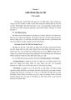
Thiết kế cơ khí theo tham số và hướng đối tượng .CHƯƠNG3
 15 p |
15 p |  113
|
113
|  12
12
-
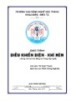
Giáo trình Điều khiển điện khí nén - Trường CĐ Nghề Sóc Trăng
 128 p |
128 p |  16
|
16
|  8
8
-

Giáo trình Vẽ kỹ thuật-Vẽ điện (Nghề: Điện công nghiệp - Cao đẳng) - Trường Cao đẳng Cơ giới (2022)
 126 p |
126 p |  20
|
20
|  5
5
-

Giáo trình AutoCad (Nghề: Hàn - Trung cấp) - Trường Cao đẳng nghề Hà Nam (năm 2020)
 63 p |
63 p |  14
|
14
|  4
4
-

Bài giảng Công nghệ cơ khí: Chương 7
 35 p |
35 p |  17
|
17
|  2
2
-

Giáo trình Điều khiển điện - khí nén (Ngành: Điện công nghiệp - Trình độ Cao đẳng) - Trường Cao đẳng Hòa Bình Xuân Lộc
 22 p |
22 p |  6
|
6
|  2
2
-

Bài giảng FMS & CIM: Chương 4 - TS. Nguyễn Văn Tình
 54 p |
54 p |  6
|
6
|  1
1
-

Bài giảng Cơ sở thiết kế đường: Chương 3 - PGS. TS. Văn Hồng Tấn
 9 p |
9 p |  1
|
1
|  1
1
Chịu trách nhiệm nội dung:
Nguyễn Công Hà - Giám đốc Công ty TNHH TÀI LIỆU TRỰC TUYẾN VI NA
LIÊN HỆ
Địa chỉ: P402, 54A Nơ Trang Long, Phường 14, Q.Bình Thạnh, TP.HCM
Hotline: 093 303 0098
Email: support@tailieu.vn









